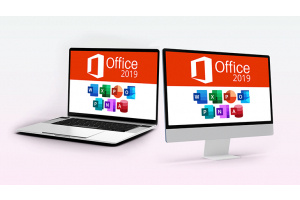¡Hola invitado! Bienvenido a Keys.Express
8 Maneras de limpiar su ordenador y hacer que Windows sea más rápido

Incluso los ordenadores con Windows 10 más avanzados se ralentizarán con el tiempo si no realiza un mantenimiento regular. Puede experimentar varios mensajes de error en todas las áreas de su sistema operativo.
Aquí tenemos los mejores consejos sobre cómo limpiar su ordenador y hacer que Windows 10 sea más rápido. Para ello, utilizamos las herramientas integradas que ya están incluidas en Windows 10, por lo que no necesitas ningún software adicional.
Para empezar, limpiar y desempolvar su hardware a fondo beneficiará en gran medida la temperatura de funcionamiento de su ordenador. Después de eso, inicie su ordenador y puede seguir estos pasos:
Estos son 10 métodos que debe hacer regularmente:
1. Limpieza esencial del sistema: Detecte y elimine malware.


Las descargas diarias deben ser monitoreadas por un programa antivirus que funcione. Hay proveedores importantes como Avira, Kaspersky o Norton, que protegen su sistema. Si diferentes proveedores se ejecutan en paralelo en su ordenador, se obstaculizarán entre sí y ralentizarán su sistema. Al limpiar, decida qué software usar. También puede ser útil desactivar Windows Defender para liberar más recursos y hacer que Windows sea más rápido.
A continuación, es importante ejecutar una comprobación completa del sistema a través del programa antivirus elegido. Si tiene un buen programa (incluso en la versión gratuita), normalmente obtendrá una visión general de los problemas detectados. La mayoría de las marcas le ofrecen la opción de eliminar el software peligroso de inmediato. Segurazo, por ejemplo, se disfraza de archivos útiles, pero consume muchos recursos como colecciones inútiles.
2. Limpieza del sistema básico: vaciar la caché de Windows 10
Su sistema operativo funciona con cachés. Para poder acceder a ciertos archivos temporales sin demora, se almacenan en un archivo. Estos archivos no se eliminan automáticamente y, como resultado, se acumula mucha información que puede que ya no sea necesaria.
Por lo tanto, es beneficioso borrar este caché de Windows 10 Home de vez en cuando. Para ello, puede usar el Liberador de espacio en disco de Microsoft:
¿Cómo puedo eliminar la basura de datos de forma gratuita?
- Escriba Liberador de espacio en disco a través de la búsqueda de Windows 10 (tecla del logotipo de Windows + S).
- Es mejor comenzar con la unidad C si su PC tiene varias unidades.
- Se le mostrará una descripción general de los archivos que se eliminarán, que luego puede seleccionar. Importantes son la papelera de reciclaje y los archivos temporales de Internet.
- Confirme su selección con OK. Esto eliminará los archivos seleccionados.
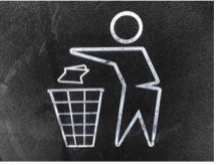
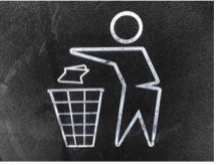
3. Una limpieza del sistema tradicional: elimine programas innecesarios
Todos los programas o aplicaciones instalados consumen memoria. Algunos de los programas una vez instalados no se utilizan en absoluto, especialmente las soluciones de software gratuitas. Si desea que Windows sea más rápido, elimine los programas no utilizados.
Un inicio pueden ser las aplicaciones preinstaladas de Windows 10. O puede revisar la lista y desinstalarlos directamente.
¿Cómo se desinstalan los programas en Windows 10?
- Puede abrir la configuración a través del icono de la rueda dentada en el menú de inicio o la tecla del logotipo de Windows + I.
- Clic en las aplicaciones
- En la sección Aplicaciones y características, verá una lista de todos los programas instalados. Desinstala las aplicaciones que no has abierto durante mucho tiempo.
- Siga las instrucciones.
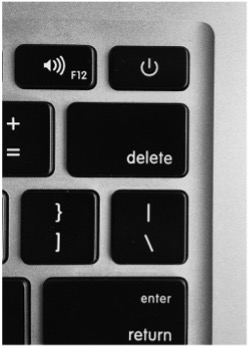
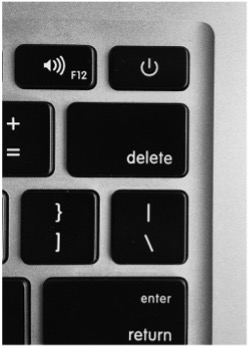
4. Limpieza de su ordenador: desfragmentación del disco duro en Windows 10
Si todavía está utilizando un disco duro HDD, a diferencia de los discos duros SSD, debe desfragmentarlo regularmente. Si usa varios medios de almacenamiento en paralelo, Windows 10 a menudo no se muestra correctamente. Si usa un disco duro durante un período de tiempo más largo, se leen bloques de datos más grandes, que luego pueden confundirse.
Mediante la desfragmentación el contenido se reinicia y luego se reorganizan los elementos. Esto ayuda a acelerar los procesos del ordenador.
Con Windows se procede de la siguiente manera:
¿Cómo puedo limpiar el disco duro?
- Haga doble clic en cualquier carpeta para abrir el Explorador de Windows.
- Los dispositivos y unidades se pueden encontrar en la descripción general del ordenador en el lado izquierdo de la pantalla.
- Haga clic derecho en el disco duro que desea desfragmentar.
- Abra la pestaña Herramientas a través de Propiedades, allí haga clic en el botón Optimizar debajo del elemento Optimizar y desfragmentar unidades.
- Comience a optimizar confirmando su selección.
5. Desactivar programas de inicio automático
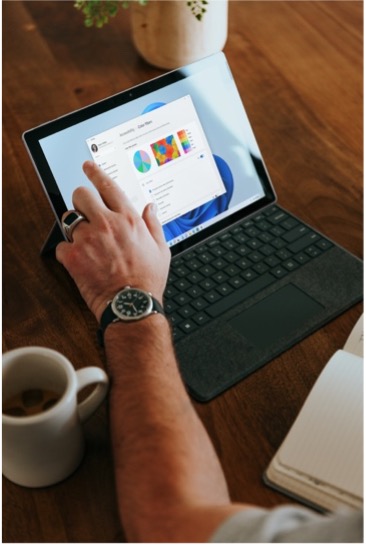
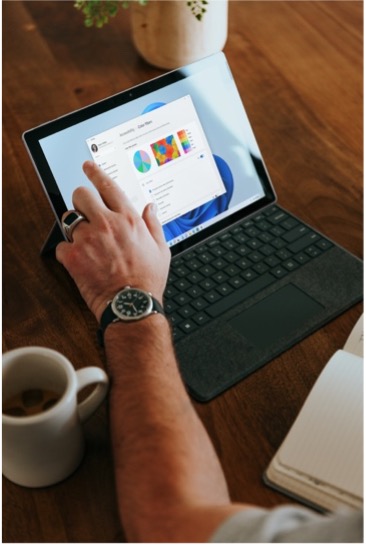
Cuando reinicia el equipo, varias aplicaciones se inician en segundo plano junto con el sistema operativo. Esto cuesta valiosos segundos justo al principio y, dado que los programas continúan ejecutándose en segundo plano, devoran recursos durante el uso normal. Si necesita el software almacenado en el inicio automático, esto tiene sentido. De lo contrario, puede comenzar aquí si desea limpiar su ordenador y hacerlo más rápido.
Windows 10 le proporciona una visión general y práctica en comparación con algunas de las versiones anteriores:
¿Cómo puedo cambiar los programas en el inicio automático?
- Puede acceder al Administrador de tareas de Microsoft presionando la combinación de teclas Ctrl + Mayús + Esc.
- Encontrará la pestaña Inicio automático en la barra de menú. Es posible que primero tenga que seleccionar Más detalles.
- Deshabilite las entradas en la lista de programas. Un vistazo a los efectos de inicio puede ayudarlo con su decisión.
- La próxima vez que reinicie, los cambios deben ser válidos.
6. Cierre aplicaciones en segundo plano


La funcionalidad de sus aplicaciones se ve mejorada por el desarrollo adicional de características importantes del programa. Por lo tanto, la información se intercambia continuamente en segundo plano para mantenerlo actualizado. Por ejemplo, recibirá constantemente notificaciones de su cliente de correo electrónico. Si esta activado, aplicaciones específicas como el asistente de voz Cortana también forman parte de este grupo.
El rendimiento de Windows se ve significativamente ralentizado por la masa de programas en segundo plano. Por lo tanto, parte de la limpieza de su ordenador es cerrar aplicaciones innecesarias.
¿Cómo puede cerrar aplicaciones que se ejecutan en segundo plano?
- Puede empezar en la configuración de su sistema operativo (icono de engranaje en el menú de inicio o presionando la tecla del logotipo de Windows + I).
- En la sección de Privacidad seleccione Aplicaciones en segundo plano en el lado izquierdo de la pantalla.
- Utilice el control deslizante correspondiente de Encender a Apagar para deshabilitar los programas en segundo plano.
- Usted también puede establecer si desea permitir que las aplicaciones se ejecuten en segundo plano para todas las aplicaciones desde el principio. Sin embargo, tenga cuidado con esta opción.
7. Deshabilite efectos visuales


En comparación con el predecesor Windows 8.1, en la configuración de Windows 10 puede ver sutiles ajustes gráficos en las capturas de pantalla. Los elementos se destacan del fondo con una sombra y los bordes de las ventanas están más claramente definidos. Además, las aplicaciones y los menús se han mejorado con numerosas animaciones. El rendimiento se ve afectado por estos nuevos efectos visuales, aunque solo en pequeña medida. Puede prescindir de algunos trucos gráficos para hacer que su ordenador sea más rápido.
Al desactivar los efectos visuales, las pantallas se acercan más al diseño clásico. De esta manera, puede limpiar su ordenador en solo unos pocos pasos.
Deshabilitar los efectos visuales de Windows 10
- Puede ajustar la apariencia y el rendimiento de Windows buscando la opción de Apariencia en el menú Inicio o presionando la tecla del logotipo de Windows + S.
- La pestaña Efectos visuales ya debería estar seleccionada allí.
- La mayoría de los efectos visuales se desactivará seleccionando la configuración Para un rendimiento óptimo.
- Al cambiar las marcas de verificación en la lista, también puede configurar las imágenes manualmente.
- Los cambios se aplican presionando OK.
8. Agilice Windows 10 con software gratuito
Hasta ahora, nos hemos centrado en las herramientas disponibles en Windows 10 para evitar tener que instalar aplicaciones adicionales. Algunos programas gratuitos que encontrará en línea son útiles, otros no cumplen con las expectativas.
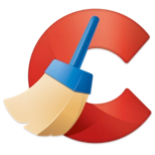
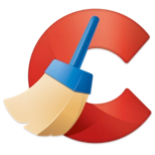
Una excepción aquí es el CCleaner gratuito de Avast. El software de optimización es fácil de usar y, por lo tanto, se recomienda incluso para principiantes. Después de la instalación, abra CCleaner. Eche un vistazo más de cerca a la limpieza simple y avanzada si desea limpiar su ordenador. Desde la última actualización, también existe la comprobación de estado, que escanea automáticamente su sistema.